Ką žinoti
- „iPadOS 17“ suteikė galimybę tinkinti „iPad“ užrakinimo ekraną taip, kaip „iOS 16“ leido mums tai padaryti su „iPhone“.
- Dabar galite tinkinti temą, laikrodį, šriftą ir spalvą bei pridėti valdiklių užrakinimo ekrane iPadOS 17.

Išleidus „iOS 16“, „iPhone“ naudotojai galėjo pridėti valdiklių, koreguoti šriftą ir pakeisti užrakinimo ekranų laikrodžio stilių, tačiau ši funkcija „iPad“ nepasiekiama. Dabar, naudodami iPadOS 17, pagaliau galite tinkinti savo iPad užrakinimo ekraną. Štai kaip redaguoti užrakinimo ekraną iPad.
Peršokti į:
- Tinkinkite iPad užrakinimo ekraną naudodami nustatymus
- Tinkinkite užrakinimo ekraną iPad naudodami užrakinimo ekraną
Kaip tinkinti iPad užrakinimo ekraną
iPadOS 17 suderinamas su šiais įrenginiais:
- 12,9 colio iPad Pro (2 kartos ir naujesnės kartos)
- iPad Pro 10,5 colio.
- 11 colių iPad Pro (1 karta ir naujesnė versija)
- iPad Air (3 kartos ir naujesnės kartos)
- iPad (6 karta ir naujesnė)
- iPad mini (5 kartos ir naujesnės kartos)
Labai įdomu, kad „iPad“ dabar pasiekiama viena iš populiariausių „iOS 16“ funkcijų – galimybė tinkinti užrakinimo ekraną naudojant valdiklius, temas ir šriftus. Jei jums patinka žinoti apie naujausias Apple funkcijas ir įrenginius, būtinai prisiregistruokite prie mūsų nemokamo
Dienos patarimas! Štai kaip tinkinti „iPad“ užrakinimo ekraną.Tinkinkite iPad užrakinimo ekraną naudodami nustatymus
Pirmasis būdas tinkinti „iPad“ užrakinimo ekraną yra eiti į „Nustatymai“.

Atraskite paslėptas „iPhone“ funkcijas
Kiekvieną dieną gaukite vieną patarimą (su ekrano kopijomis ir aiškiomis instrukcijomis), kad galėtumėte valdyti savo iPhone vos per minutę per dieną.
- Savo iPad atidarykite Nustatymai.
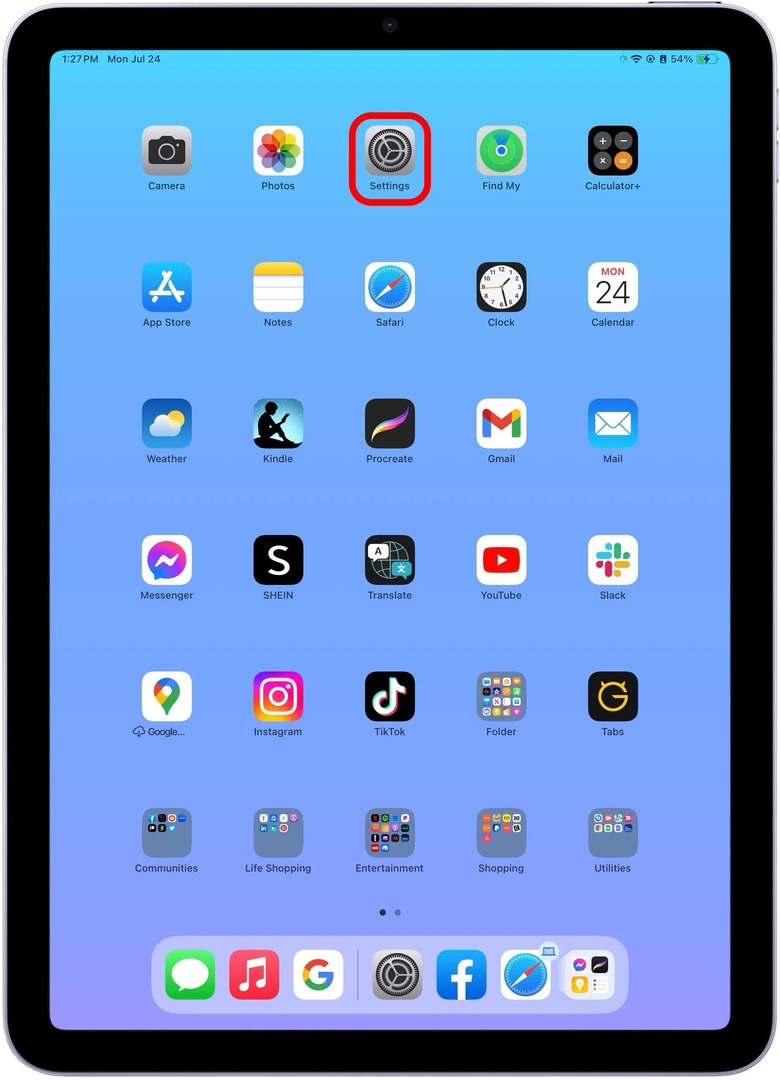
- Bakstelėkite Tapetai.
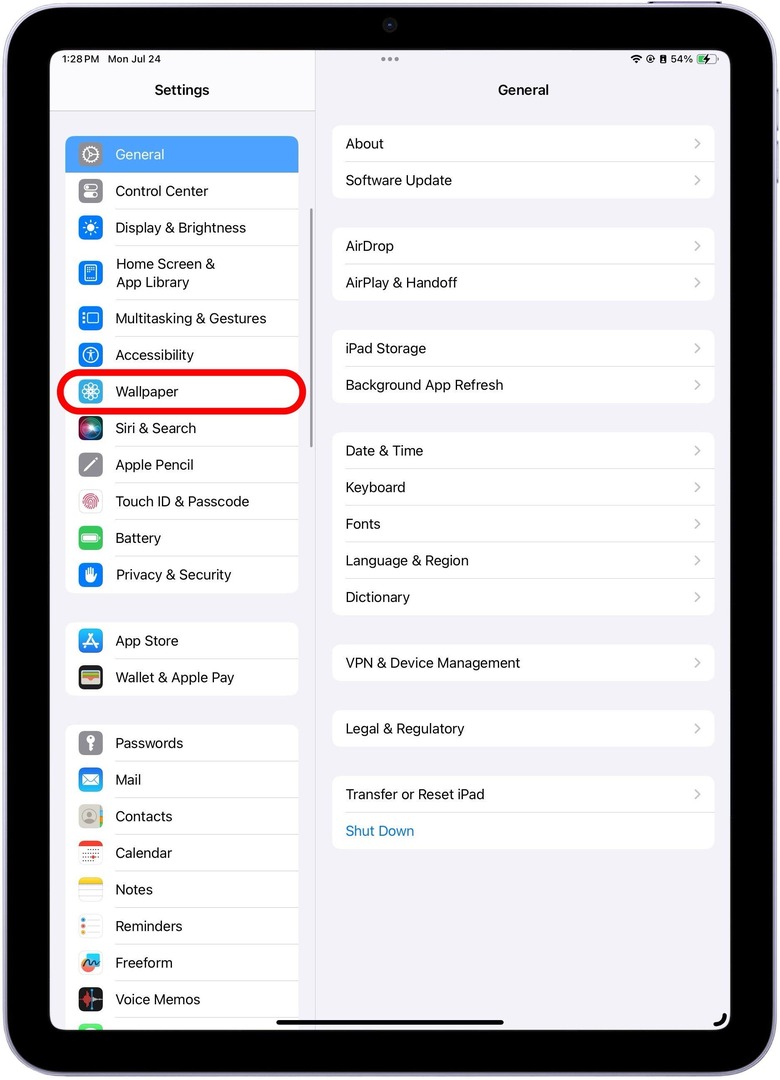
- Bakstelėkite Pritaikyti jei norite redaguoti esamą iPad fono paveikslėlį.
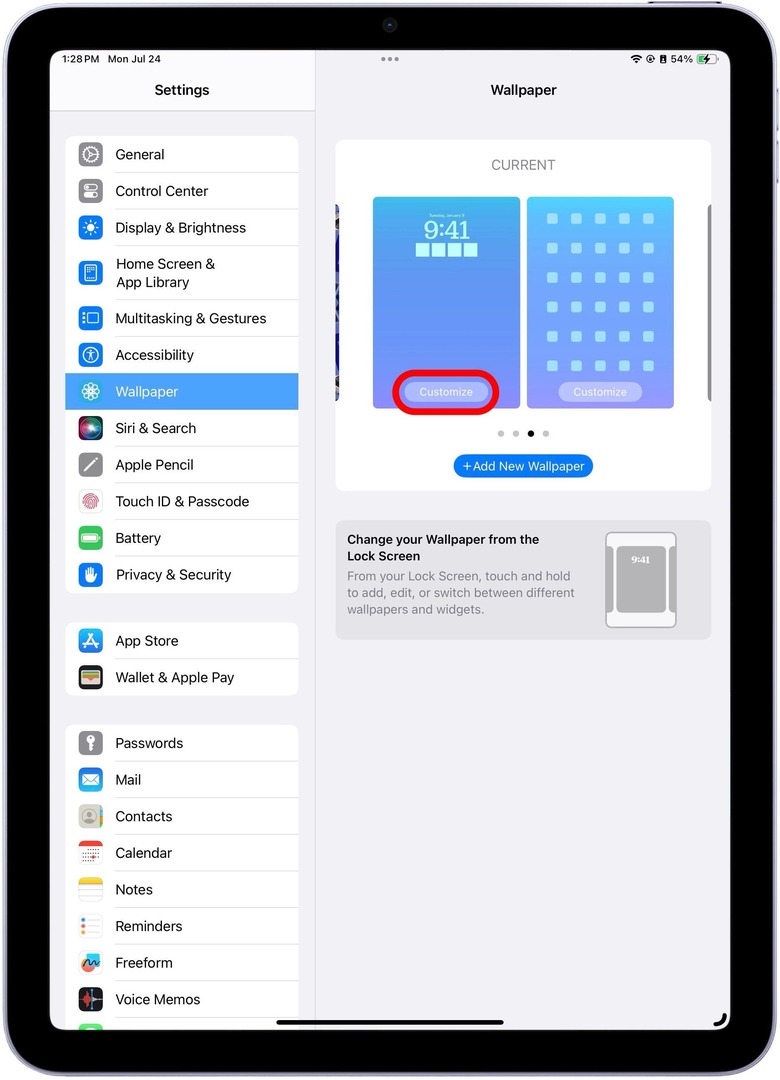
- Jei tai pirmas kartas, kai tinkinate savo iPad užrakinimo ekraną ir ekrano foną, gali reikėti pasirinkti, ar tai padaryti Tinkinkite dabartinį foną arba Pridėti naują fono paveikslėlį.Tiks bet kuris variantas.
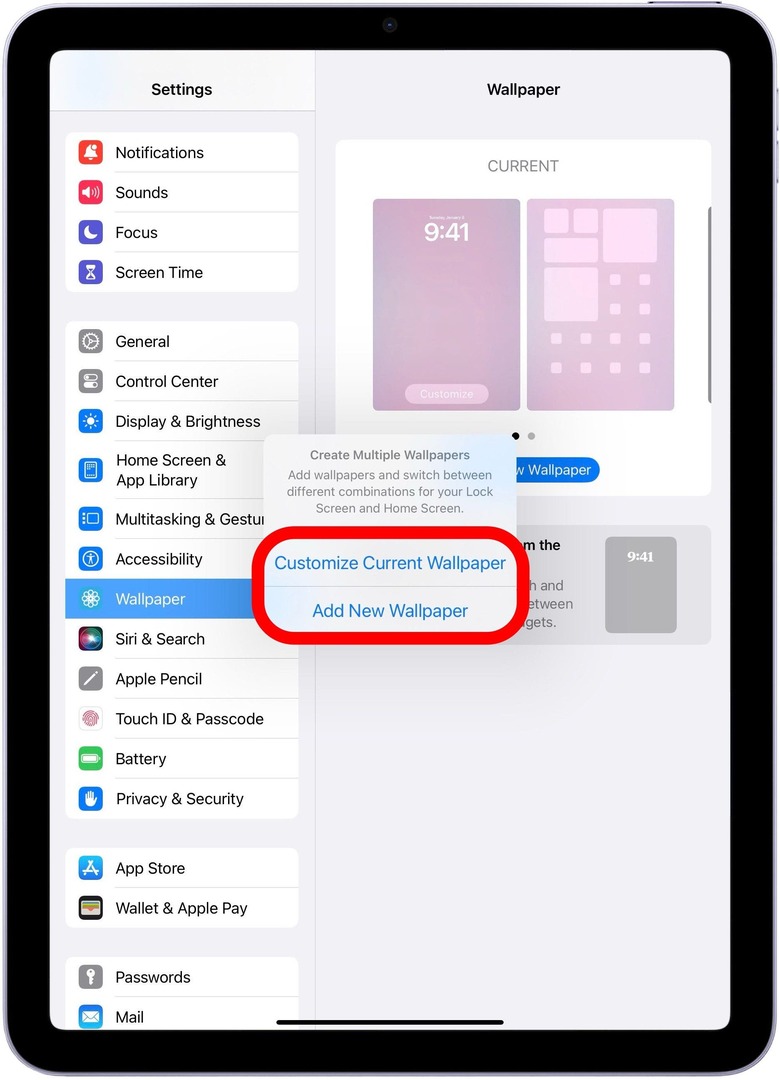
- Čia jums bus suteikta galimybė pasirinkti temą.
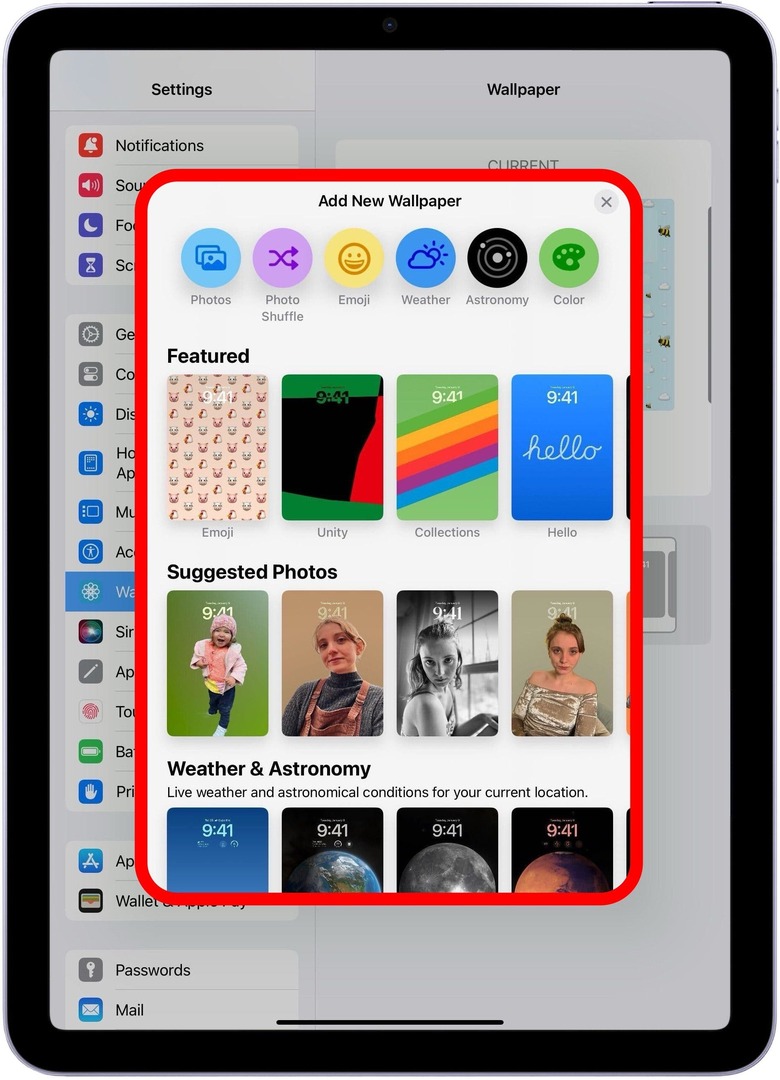
- Pasirinkę galite pridėti sąveikaujančių valdiklių.
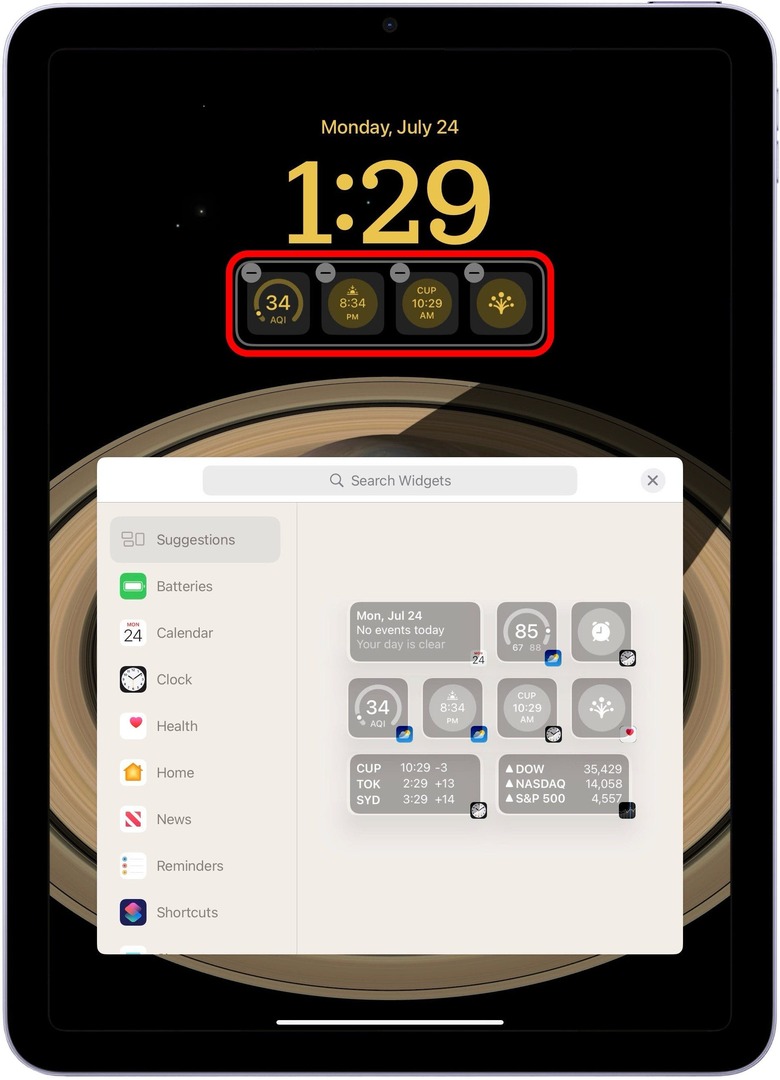
- Tinkinkite laikrodžio šriftą ir spalvą.
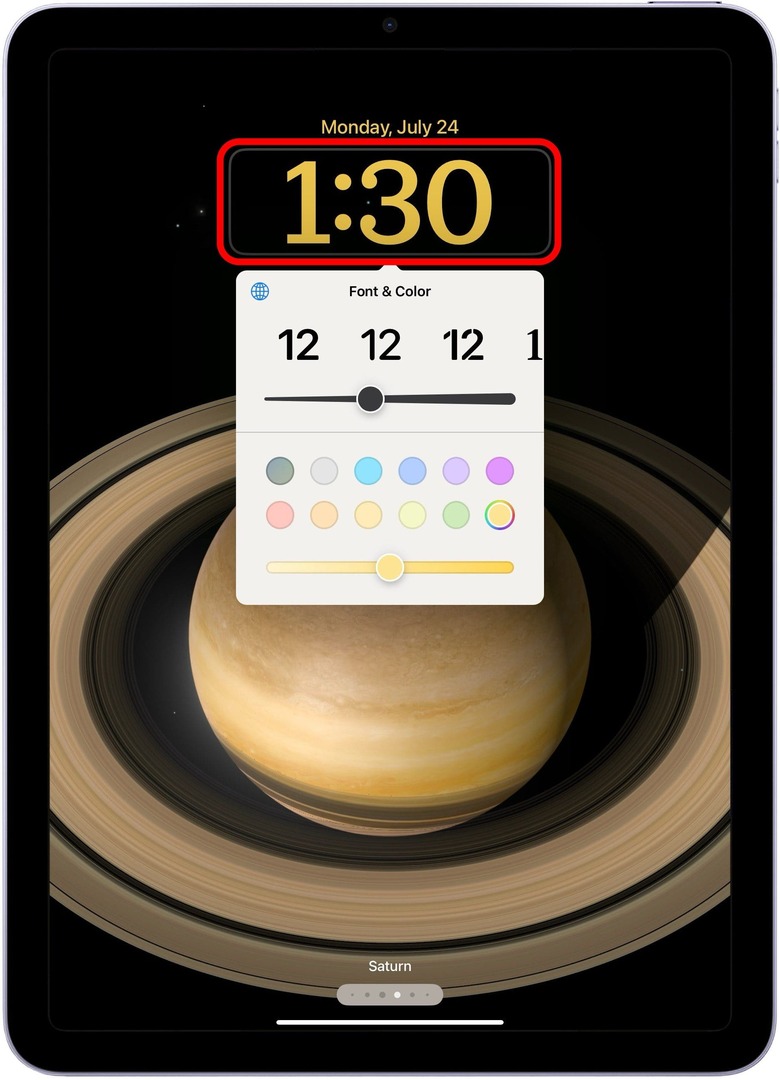
- Ir pasirinkite valdiklį, kuris bus rodomas viršuje.
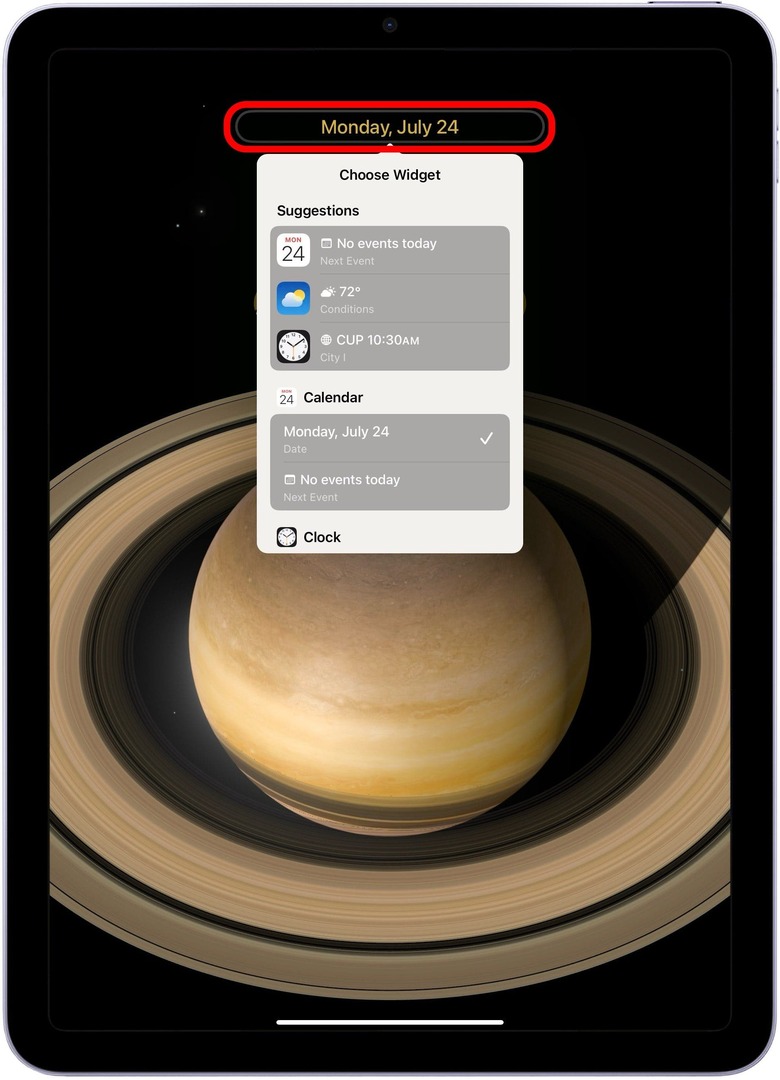
- Baigę bakstelėkite Papildyti.
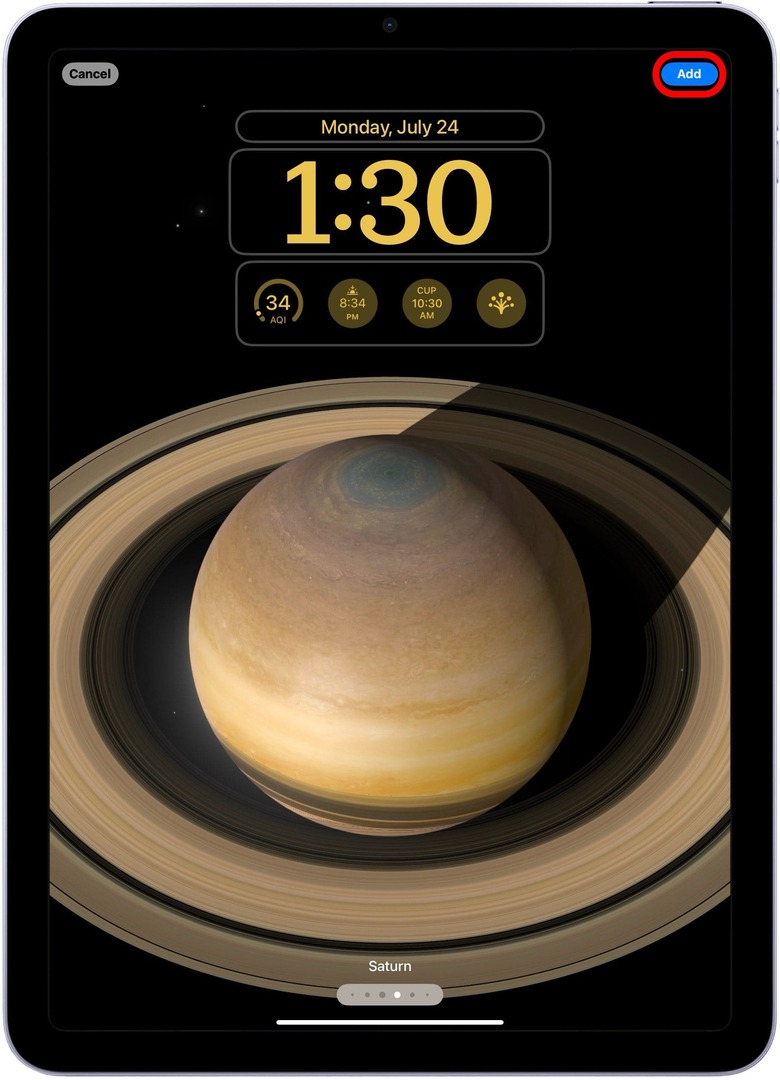
- Būsite paraginti, ar norite Nustatyti kaip fono paveikslėlių porą, ar nustatyti pagrindinį ekraną atskirai.
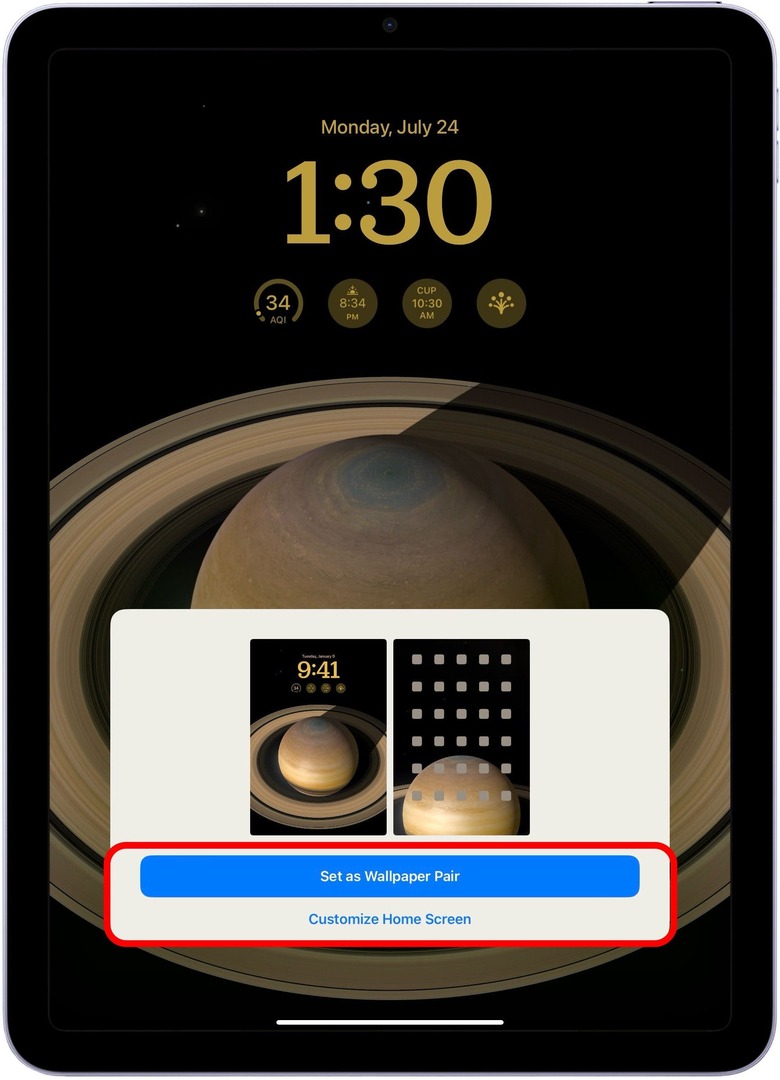
Ir tai viskas, ką turite padaryti, norėdami tinkinti savo iPad užrakinimo ekraną naudodami iPadOS 17! Jei norite dar greičiau redaguoti savo iPad užrakinimo ekraną, skaitykite toliau.
Tinkinkite užrakinimo ekraną iPad naudodami užrakinimo ekraną
Kitas itin patogus būdas redaguoti „iPad“ užrakinimo ekraną yra pats užrakinimo ekranas. Tai puikus būdas greitai redaguoti ar keisti arba tiesiog pridėti naują užrakinimo ekraną, kai esate kelyje. Štai kaip:
- Kai iPad yra atrakintas, bet vis tiek rodomas užrakinimo ekranas, paspauskite ir palaikykite bet kurioje ekrano vietoje.
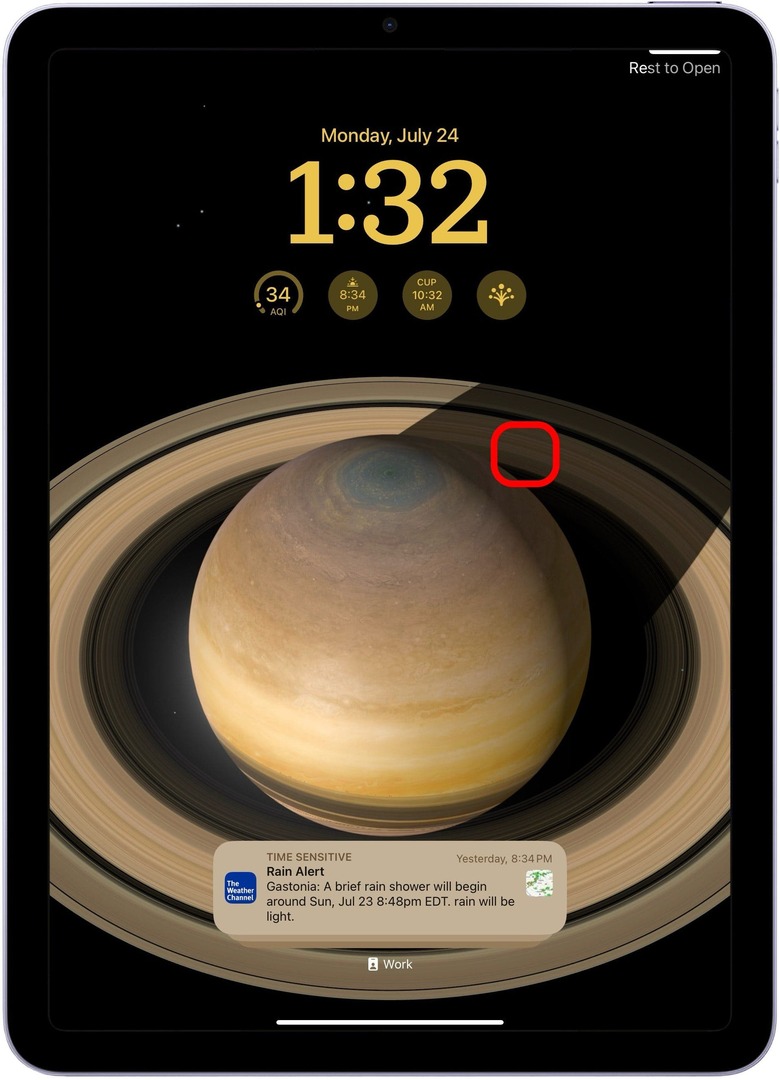
- Iš čia bakstelėkite Pritaikyti norėdami redaguoti esamą užrakinimo ekraną.
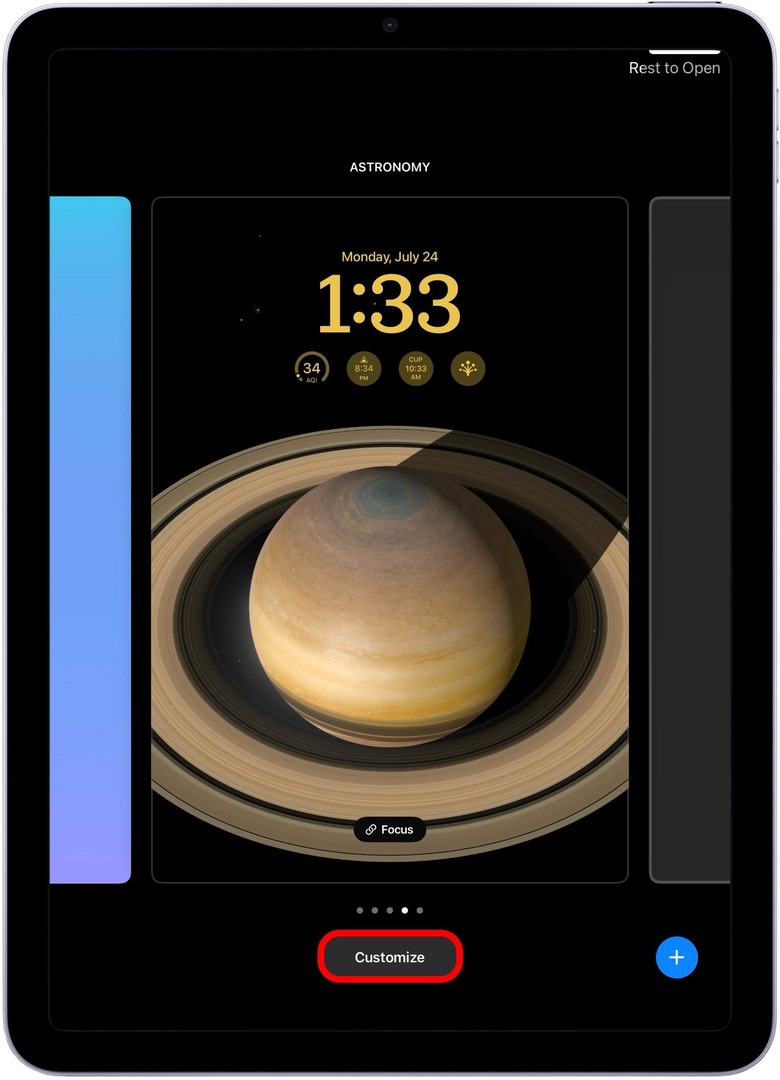
- Arba bakstelėkite mėlyną pliuso mygtuką, kad sukurtumėte naują užrakinimo ekraną.
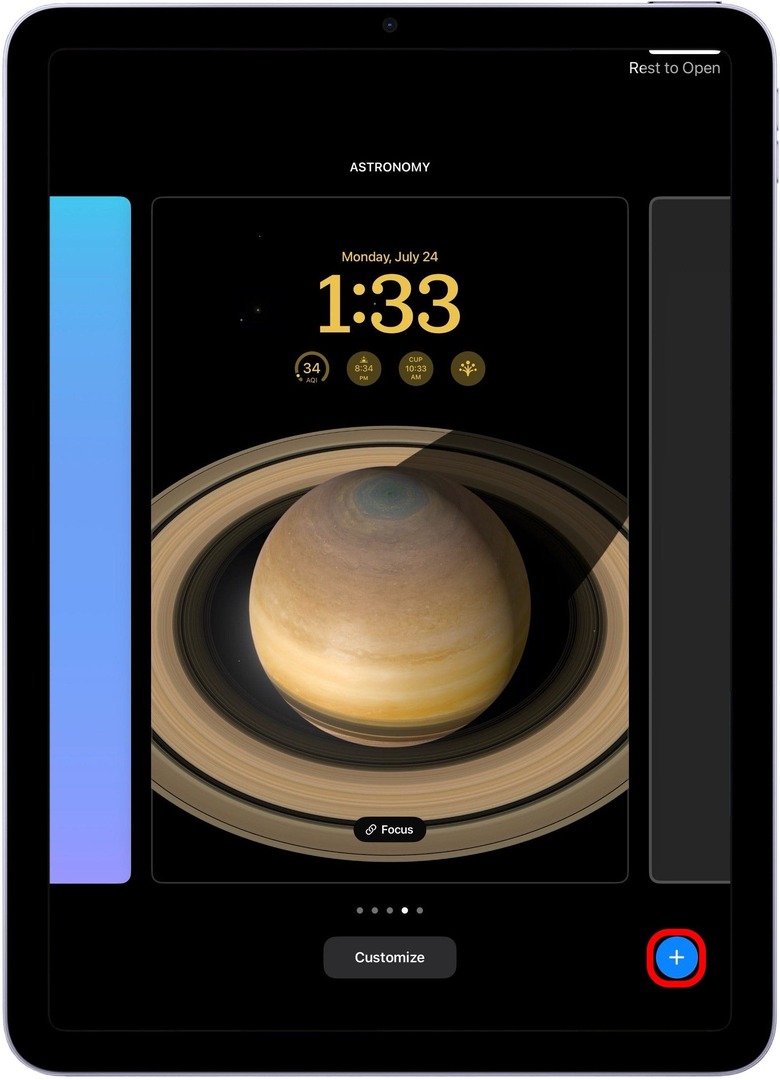
Taip galite sukurti tinkintus užrakinimo ekranus savo iPad naudodami iPadOS 17!
DUK
- Ar galite tinkinti iPad užrakinimo ekraną iPadOS 16? Ne, negalite tinkinti savo iPad užrakinimo ekrano, kol vis dar veikia iPadOS 16 ar senesnė versija. Štai kas džiugina iPadOS 17 atnaujinimu. Dabar, kaip jūs galite padaryti naudodami savo iPhone po iOS 16, galite tinkinti visas tas pačias funkcijas ir sukurti jums pritaikytą užrakinimo ekraną.
- Ar galite įdėti valdiklius į iPad užrakinimo ekraną? Taip! Naudodami „iPadOS 17“ prie „iPad“ užrakinimo ekrano galite pridėti daug įvairių valdiklių, įskaitant orus, naujienas, akumuliatorių, pagrindinį puslapį ir dar daugiau!
- Ar galite perjungti iPad užrakinimo ekranus? Sukūrę kelis užrakinimo ekranus, galite perjungti juos paspausdami ir laikydami užrakinimo mygtuką Ekranas, kai jis atrakintas, ir braukite dešinėn arba kairėn, kol rasite norimą užrakinti ekraną naudoti.